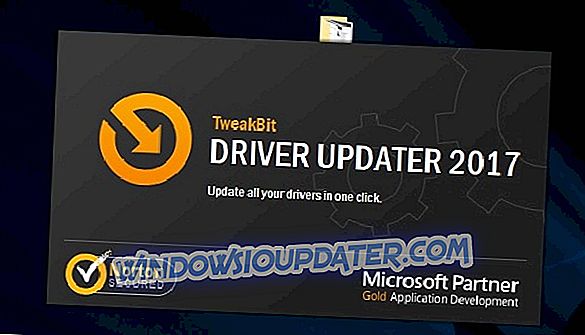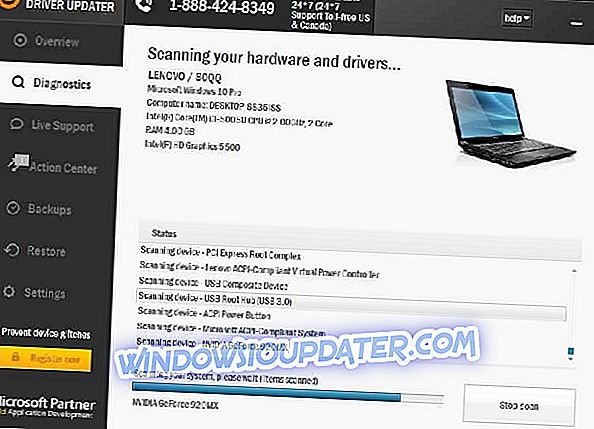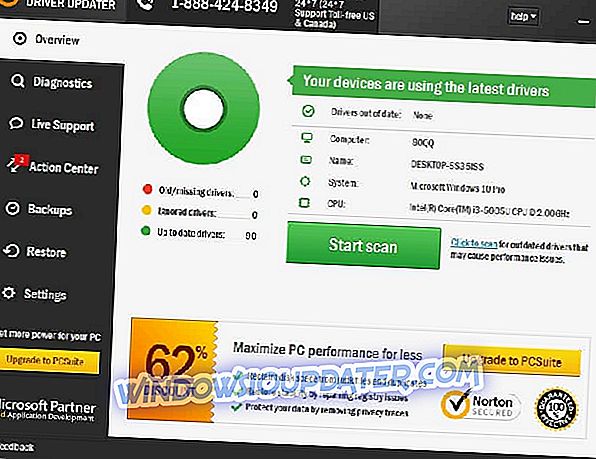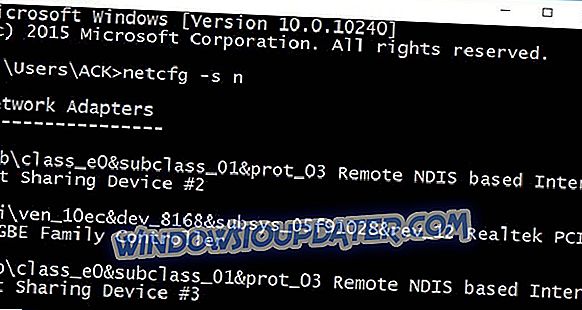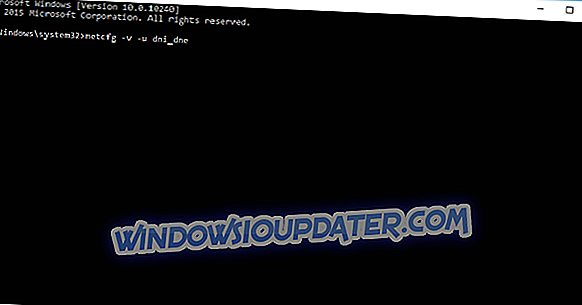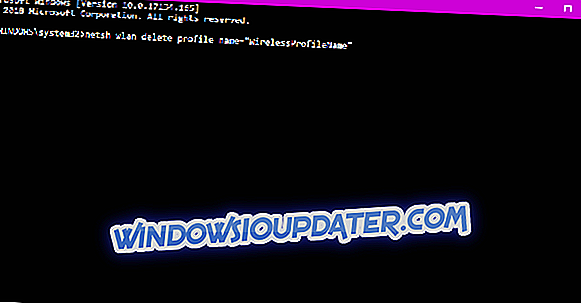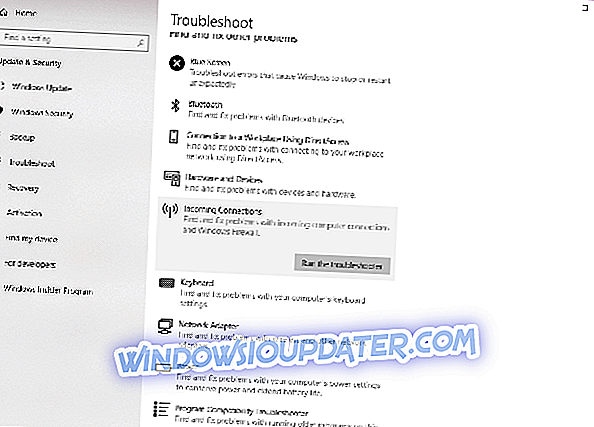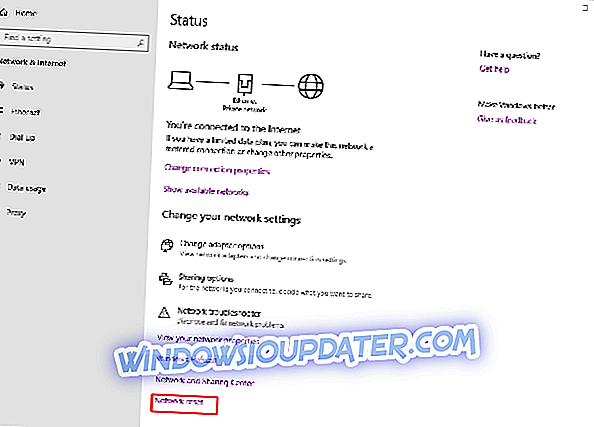Након надоградње на Виндовс 10 неки корисници наводе да не могу да пронађу бежичне мреже и да то може бити велики проблем јер већина нас свакодневно користи интернет. Ако имате овај проблем, можда ћете желети да погледате нека од ових решења у наставку.
Шта учинити ако Броадцом ВиФи не може пронаћи бежичне мреже
Преглед садржаја:
- Надоградите управљачке програме за бежични адаптер
- Онемогући неподржани ВПН софтвер
- Избришите свој бежични профил
- Покрените програм за решавање проблема
- Ресетирајте свој рутер
- Проверите да ли је мрежа омогућена
- Ресетирајте мрежу
Фик: Броадцом ВиФи се неће повезати
Решење 1 - Надоградите управљачке програме за бежични адаптер
Обично су овакви проблеми узроковани некомпатибилношћу драјвера, али можете покушати да то поправите инсталирањем најновијих Виндовс 10 управљачких програма. Ако имате уграђену ВиФи картицу, можда желите да преузмете најновије управљачке програме за вашу матичну плочу, али ако користите наменску ВиФи картицу, побрините се да преузмете управљачке програме од произвођача ВиФи картице. Уверите се да сте преузели најновије управљачке програме, по могућности оне оптимизоване за Виндовс 10.
Ако нема доступних управљачких програма за Виндовс 10, увек можете инсталирати Виндовс 8 управљачке програме у режиму компатибилности. Да бисте инсталирали управљачке програме у режиму компатибилности, урадите следеће:
- Пронађите датотеку за подешавање управљачког програма и кликните десним тастером миша на њу.
- Изаберите Пропертиес из менија.
- Идите на картицу Компатибилност.
- Нађите “Покрени овај програм у режиму компатибилности за” и изаберите Виндовс 8 са листе.
- Кликните на дугме ОК (У реду) и Аппли (Примени) да бисте сачували промене и покренули подешавање.
Аутоматски ажурирајте управљачке програме
Ако не зелите да сами тразите возаце, мозете користити алатку која це то аутоматски урадити за вас. Наравно, пошто се тренутно не можете повезати на интернет, овај алат неће бити користан. Међутим, када се повежете са Интернетом, то ће вам помоћи да све своје возаче држите ажурним, тако да више нећете бити у овој ситуацији.
Твеакбитов Дривер Упдатер (одобрен од стране Мицрософта и Нортон Антивируса) ће вам помоћи да аутоматски ажурирате управљачке програме и спречите оштећење рачунара узроковано инсталирањем погрешних верзија драјвера. Након неколико тестова, наш тим је закључио да је ово најбоље аутоматизовано решење.
Ево кратког водича о томе како га користити:
- Преузмите и инсталирајте ТвеакБит Дривер Упдатер
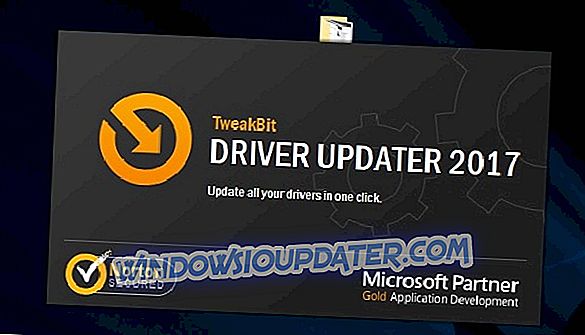
- Једном инсталиран, програм ће аутоматски почети скенирати ваш ПЦ за застарјеле управљачке програме. Дривер Упдатер ће провјерити ваше инсталиране верзије управљачких програма против своје цлоуд базе података најновијих верзија и препоручити одговарајуће надоградње. Све што треба да урадите је да сачекате да се скенирање заврши.
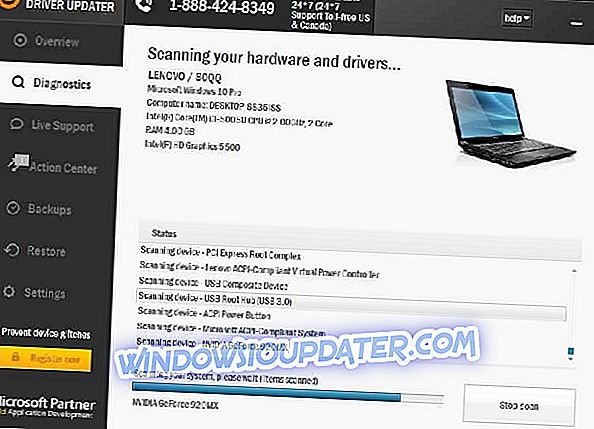
- По завршетку скенирања, добићете извештај о свим управљачким програмима који су пронађени на рачунару. Прегледајте листу и погледајте да ли желите да ажурирате сваки управљачки програм појединачно или све одједном. Да бисте ажурирали један управљачки програм истовремено, кликните везу "Ажурирај управљачки програм" поред назива управљачког програма. Или једноставно кликните на дугме 'Ажурирај све' на дну да бисте аутоматски инсталирали све препоручене исправке.
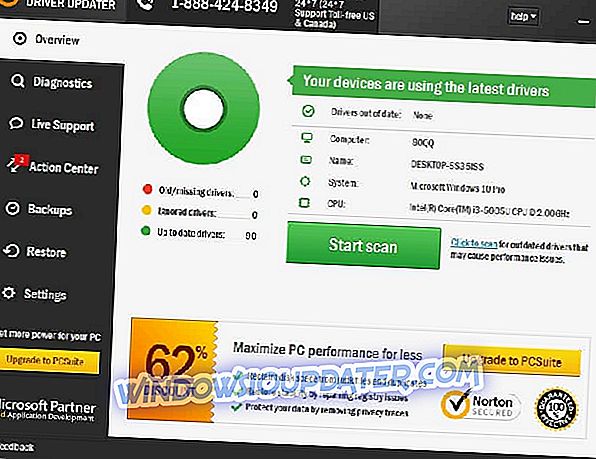
Напомена: Неки управљачки програми морају бити инсталирани у више корака, тако да ћете морати неколико пута притиснути типку 'Упдате' док се све компоненте не инсталирају.
Решење 2 - Онемогућите неподржани ВПН софтвер
Ако сте надоградили са Виндовс 8 на Виндовс 10 можда сте инсталирали неподржани ВПН софтвер. Да бисте га деинсталирали, следите ове кораке:
- Отворите командну линију као администратор. Можете га отворити притиском на Виндовс Кеи + Кс и избором Цомманд Промпт (Админ) са листе.
- Унесите нетцфг –сн у Цомманд Промпт.
- Требало би да добијете листу мрежних протокола, управљачких програма и услуга. Претражите листу за ДНИ_ДНЕ. Ако је ДНИ_ДНЕ
- Пређите на следећи корак. Ако на листи нема ДНИ_ДНЕ, прескочите ово решење.
- Унесите следећу линију у Цомманд Промпт и притисните Ентер:
- рег делете ХКЦР ЦЛСИД {988248ф3-а1ад-49бф-9170-676цббц36ба3} / ва / ф
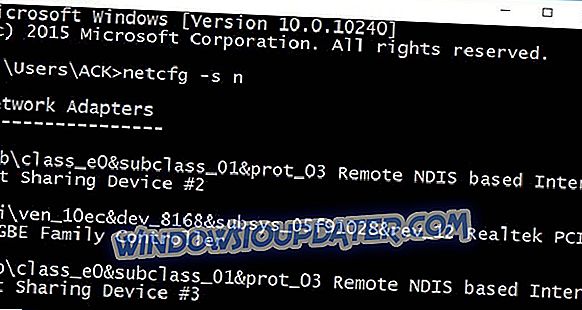
- рег делете ХКЦР ЦЛСИД {988248ф3-а1ад-49бф-9170-676цббц36ба3} / ва / ф
- Затим унесите следеће:
- нетцфг -в-у дни_дне
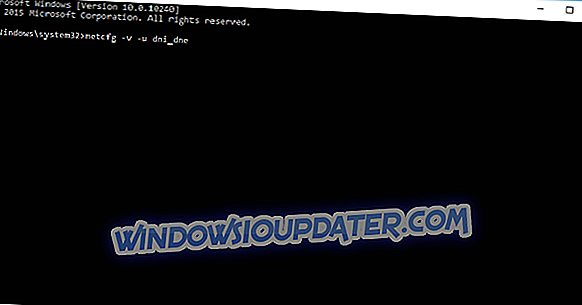
- нетцфг -в-у дни_дне
- Поново покрените рачунар и проверите да ли је проблем решен.
Ако и даље имате проблеме на рачунару или једноставно желите да их избегнете у будућности, препоручујемо вам да преузмете овај алат (100% безбедан и тестиран од нас) да бисте поправили различите проблеме са рачунаром, као што је губитак датотека, малвер и отказ хардвера.
Надамо се да вам је бар једно од ових решења помогло са вашим проблемом са Броадцом ВиФи. Међутим, ако нисте решили проблем, чак и након примене ових исправки, можете погледати наш чланак о проблемима са ВиФи адаптером у Виндовсу 10, и можда ћете тамо наћи решење.
Решење 3 - Избришите свој бежични профил
Ако ажурирање Броадцом управљачког програма није обавило посао, покушаћемо са поновним постављањем мрежног профила. Прва ствар коју треба да урадите је да је избришете:
- Идите на Претрага, откуцајте цмд и отворите Цомманд Промпт ас Администратор.
- Када статистика командне линије унесе следећу команду и притиснете Ентер: нетсх влан делете профиле наме = ”ВирелессПрофилеНаме” (обавезно замените ВирелессПрофилеНаме стварним именом бежичне везе)
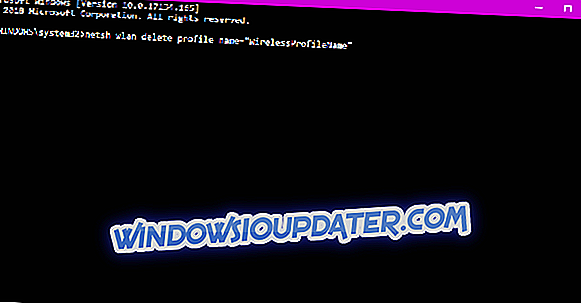
Када се поново повежете, нови бежични профил ће бити аутоматски креиран.
Решење 4 - Покрените програм за решавање проблема
Покушајмо сада да користимо уграђени алат за решавање проблема у Виндовс 10. Овај алат може да реши разне системске проблеме, укључујући и наш проблем са мрежом. Ево како да га покренете:
- Идите на Подешавања.
- Пређите на Ажурирања и безбедност > Решавање проблема.
- Изаберите Интернет Цоннецтионс и идите на Рун тхе Троублесхоотер.
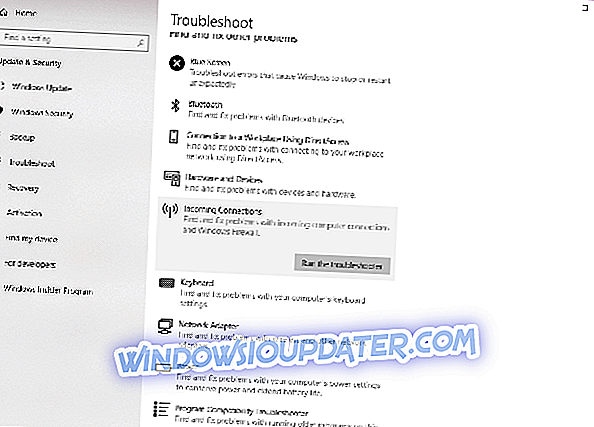
- Пратите даље инструкције на екрану и пустите да се процес заврши.
- Поново покрените рачунар.
Решење 5 - Ресетујте рутер
Проблем може бити узрокован неправилном конфигурацијом рутера, и наравно, можете га поправити ресетирањем вашег рутера. Да бисте то урадили, само притисните дугме за ресетовање на рутеру Реалтек или отворите поставке рутера и изаберите опцију ресетовања. Пре ресетовања рутера можда желите да сачувате и извезете конфигурацију тако да не морате ручно да је уносите. За више информација о томе како да ресетујете рутер или како да извезете конфигурацију рутера, обавезно проверите упутство за ваш рутер.
Решење 6 - Проверите да ли је мрежа омогућена
Иако звучи мало вероватно, могуће је да ваш Броадцом уређај није ни омогућен. Дакле, побрините се да елиминишете ту могућност:
- Идите на Претрага, откуцајте девицемнгр и отворите Девице Манагер .
- Када се управљач уређаја отвори, пронађите бежични адаптер и двапут кликните на њега да бисте отворили његова својства.
- Идите на картицу Дривер и потражите дугме Енабле . Ако не видите дугме „ Омогући“, то значи да је ваш уређај омогућен и да ради.
Решење 7 - Ресетујте мрежу
Ако ниједно од претходних решења није функционисало, последња ствар коју ћемо покушати је да ресетујемо мрежу. Ево како то учинити:
- Идите у Подешавања.
- Идите на Нетворк & Интернет > Статус.
- Померите се надоле и пронађите опцију Нетворк ресет . Ова функција вам омогућава да подесите мрежну компоненту као подразумевану. Након тога ћете можда морати да поново инсталирате одређени мрежни софтвер.
- Идите на Ресет нов и кликните на Иес.
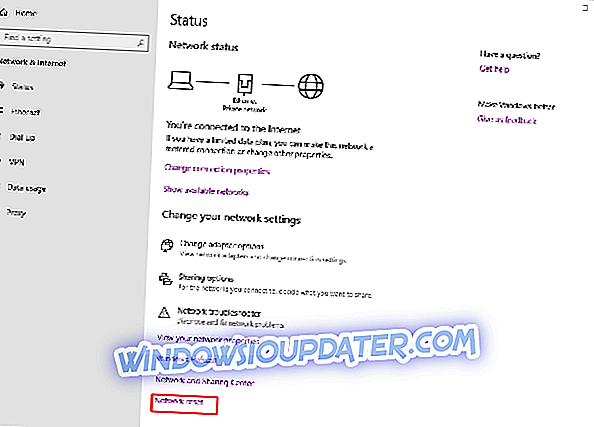
- Сачекајте да се рачунар поново покрене, а затим проверите да ли је ваша Етхернет веза доступна.
Ако имате било какве коментаре или питања, само потражите одјељак за коментаре испод.
Напомена уредника: Овај пост је првобитно објављен у октобру 2015. године и од тада је потпуно обновљен и ажуриран због свежине, прецизности и свеобухватности.
ПОВЕЗАНЕ ПРИЧЕ КОЈЕ ТРЕБА ПРОВЕРИТИ:
- Како поправити проблеме са Виндовс 10 мрежним адаптером
- ФИКС: Ви-Фи адаптер се неће повезати са рутером
- Фик: Белкин Вирелесс Адаптер не ради у Виндовс 10, 8.1
- Како поправити проблеме са Ви-Фи опсегом у оперативном систему Виндовс 10
- Поправи: хостована мрежа није могла да се покрене у оперативном систему Виндовс 10